

EWB的基本操作方法
布线技巧与EMC
描述
EWB的基本操作方法
1.创建电路
(1)元器件操作
元件选用:打开元件库栏,移动鼠标到需要的元件图形上,按下左键,将元件符号拖拽到工作区。
元件的移动:用鼠标拖拽。
元件的旋转、反转、复制和删除:用鼠标单击元件符号选定,用相应的菜单、工具栏,或单击右键激活弹出菜单,选定需要的动作。
元器件参数设置:选定该元件,从右键弹出菜单中选Component Properties可以设定元器件的标签(Label)、编号(Reference ID)、数值(Value)和模型参数(Model)、故障(Fault)等特性。
说明:①元器件各种特性参数的设置可通过双击元器件弹出的对话框进行; ②编号(Reference ID)通常由系统自动分配,必要时可以修改,但必须保证编号的唯一性; ③故障(Fault)选项可供人为设置元器件的隐含故障,包括开路(Open)、短路(Short)、漏电(Leakage)、无故障(None)等设置。
(2)导线的操作
主要包括:导线的连接、弯曲导线的调整、导线颜色的改变及连接点的使用。
连接:鼠标指向一元件的端点,出现小园点后,按下左键并拖拽导线到另一个元件的端点,出现小园点后松开鼠标左键。
删除和改动:选定该导线,单击鼠标右键,在弹出菜单中选delete 。或者用鼠标将导线的端点拖拽离开它与元件的连接点。
说明:①连接点是一个小圆点,存放在无源元件库中,一个连接点最多可以连接来自四个方向的导线,而且连接点可以赋予标识; ②向电路插入元器件,可直接将元器件拖曳放置在导线上,然后释放即可插入电路中。
(3)电路图选项的设置
Circuit/Schematic Option对话框可设置标识、编号、数值、模型参数、节点号等的显示方式及有关栅格(Grid)、显示字体(Fonts)的设置,该设置对整个电路图的显示方式有效。其中节点号是在连接电路时,EWB自动为每个连接点分配的。
2.使用仪器
(1) 电压表和电流表
从指示器件库中,选定电压表或电流表,用鼠标拖拽到电路工作区中,通过旋转操作可以改变其引出线的方向。双击电压表或电流表可以在弹出对话框中设置工作参数。电压表和电流表可以多次选用。
(2) 数字多用表
数字多用表的量程可以自动调整。下图是其图标和面板。
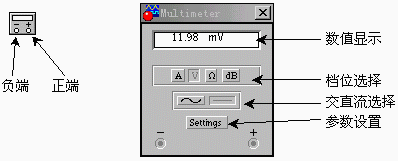
其电压、电流档的内阻,电阻档的电流和分贝档的标准电压值都可以任意设置。从打开的面板上选Setting 按钮可以设置其参数。
(3)示波器
示波器为双踪模拟式,其图标和面板如下图所示。
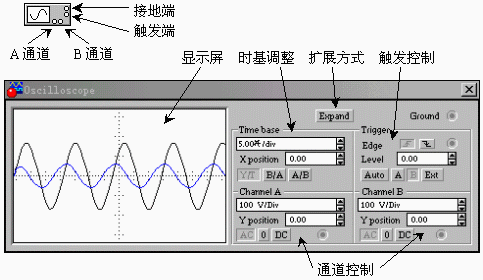
其中:
Expand ---- 面板扩展按钮;
Time base ---- 时基控制;
Trigger ---- 触发控制;包括:
①Edge ---- 上(下)跳沿触发
②Level ---- 触发电平
③触发信号选择按钮:Auto(自动触发按钮);A、B(A、B通道触发按钮);Ext(外触发按钮)
X(Y)position ---- X(Y)轴偏置;
Y/T、B/A、A/B ---- 显示方式选择按钮(幅度/时间、B通道/A通道、A通道/B通道);
AC、0、DC ---- Y轴输入方式按钮(AC、0、DC)。
(4)信号发生器
信号发生器可以产生正弦、三角波和方波信号,其图标和面板如下图所示。可调节方波和三角波的占空比。
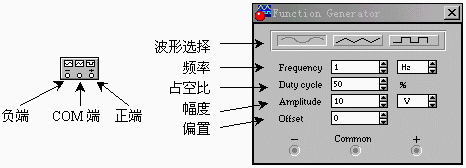
(5)波特图仪
波特图仪类似于实验室的扫频仪,可以用来测量和显示电路的幅度频率特性和相位频率特性。波特图仪的图标和面板如下图所示。
波特图仪有IN和OUT两对端口,分别接电路的输入端和输出端。每对端口从左到右分别为+V端和-V端,其中IN端口的+V端和-V端分别接电路输入端的正端和负端,OUT端口的+V端和-V端分别接电路输出端的正端和负端。此外在使用波特图仪时,必须在电路的输入端接入AC(交流)信号源,但对其信号频率的设定并无特殊要求,频率测量的范围由波特图仪的参数设置决定。
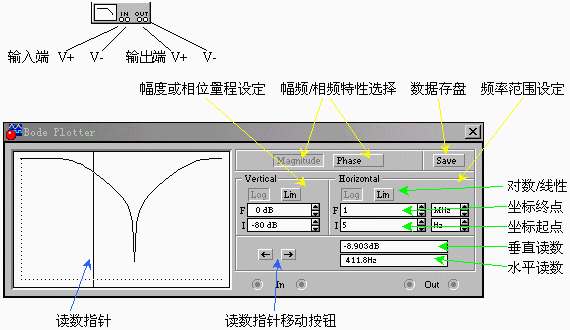
其中:
Magnitude(Phase)---- 幅频(相频)特性选择按钮;
Vertical(Horizontal)Log/Lin ---- 垂直(水平)坐标类型选择按钮(对数/线性);
F(I)---- 坐标终点(起点)。
3.元件库中的常用元件
EWB带有丰富的元器件模型库,在电路分析软件实验中要用到的元件及其参数的意义如下。
(1) 信号源
| 元件名称 | 参数 | 缺省设置值 | 设置范围 |
| 电池(直流电压源) | 电压V | 12V | uV—kV |
| 直流电流源 | 电流I | 1A | uA—kA |
|
交流电压源 |
电压 |
120V |
uV—kV |
|
交流电流源 |
电流I |
1A |
uA—kA |
| 电压控制电压源 | 电压增益E | 1V/V | mV/V—kV/V |
| 电压控制电流源 | 互导G | 1S | mS—MS |
| 电流控制电压源 | 互阻H | 1W | mW—MW |
| 电流控制电流源 | 电流增益F | 1A/A | mA/A—kA/A |
(2)基本元件
| 元件名称 | 参数 | 缺省设置值 | 设置范围 |
| 电阻 | 电阻值R | 1kW | W—MW |
| 电容 | 电容值C | uF | pF—F |
| 电感 | 电感值L | 1mH | uH—H |
| 线性变压器 |
匝数比 (初级/次级)N漏感LE |
2 |
|
|
开关 |
键 |
Space
|
A—Z,0-9,Enter,Space
|
|
延迟开关 |
导通时间Ton |
0.5S |
pS—S
|
4、元器件库和元器件的创建与删
对于一些没有包括在元器件库内的元器件,可以采用自己设定的方法,自建元器件库和相应元器件。
EWB自建元器件有两种方法:一种是将多个基本元器件组合在一起,作为一个"模块"使用,可采用下文提到的子电路生成的方法来实现;另一种方法是以库中的基本元器件为模板,对它内部参数作适当改动来得到,因而有其局限性。
若想删除所创建的库名,可到EWB的元器件库子目录名"Model"下,找出所需删除的库名,然后将它删除。
5、 子电路的生成与使用
为了使电路连接简洁,可以将一部分常用电路定义为子电路。方法如下:首先选中要定义为子电路的所有器件,然后单击工具栏上的生成子电路的按钮或选择Circuit/Create Subcircuit命令,在所弹出的对话框中填入子电路名称并根据需要单击其中的某个命令按钮,子电路的定义即告完成。所定义的子电路将存入自定义器件库中。
一般情况下,生成的子电路仅在本电路中有效。要应用到其它电路中,可使用剪贴板进行拷贝与粘贴操作,也可将其粘贴到(或直接编辑在)Default.ewb文件的自定义器件库中。以后每次启动EWB,自定义器件库中均自动包含该子电路供随时调用。
6、帮助功能的使用
EWB提供了丰富的帮助功能,选择Help/Help Index命令可调用和查阅有关的帮助内容。对于某一元器件或仪器,"选中"该对象,然后按F1键或单击工具栏的帮助按钮,即可弹出与该对象相关的内容。建议充分利用帮助内容。
7、基本分析方法
(1)直流工作点的分析
直流工作点的分析是对电路进行进一步分析的基础。在分析直流工作点之前,要选定Circuit/Schematic Option中Show nodes(显示节点)项,以把电路的节点号显示在电路图上。
(2)交流频率分析
交流频率分析即分析电路的频率特性。需先选定被分析的电路节点,在分析时,电路的直流源将自动置零,交流信号源、电容、电感等均处于交流模式,输入信号也设定为正弦波形式。
(3)瞬态分析
瞬态分析即观察所选定的节点在整个显示周期中每一时刻的电压波形。在进行瞬态分析时,直流电源保持常数,交流信号源随着时间而改变,电容和电感都是能量储存模式元件。在对选定的节点作瞬态分析时,一般可先对该节点作直流工作点的分析,这样直流工作点的结果就可作为瞬态分析的初始条件。
(4)傅里叶分析
傅里叶分析用于分析一个时域信号的直流分量、基频分量和谐波分量。一般将电路中交流激励源的频率设定为基频,若在电路中有几个交流源时,可以将基频设定在这些频率的最小公因数上。
- 相关推荐
- 热点推荐
- EWB
-
GPIO引脚操作方法概述2022-01-20 1093
-
RK3288的GPIO操作方法是什么2022-03-09 1804
-
PCB应力应变测试操作方法2023-06-12 2454
-
控温/恒温烙铁操作方法及使用说明2009-04-18 9545
-
智能仪表组态操作方法评述2011-07-21 818
-
工业烤箱操作方法及异常现象排除2011-08-23 3913
-
电子仿真软件EWB操作与分析方法2011-12-05 10136
-
iphone远程控制电脑的操作方法2012-02-18 14603
-
PROTEL铺铜操作方法2016-03-11 1336
-
独立按键操作方法2016-03-21 758
-
Altium designer阻值图输出的详细操作方法2017-01-08 1533
-
电子测力计的操作方法2019-04-17 3146
-
光幕传感器工作原理及操作方法2019-10-12 10715
-
AD18操作方法2022-03-28 1541
-
multisim的基本界面与操作方法2025-06-24 204
全部0条评论

快来发表一下你的评论吧 !

